O melhor conversor de Apple Music para MP3 para Mac/Windows
O Apple Music é um serviço de streaming que permite ouvir mais de 100 milhões de músicas a $10,99 por mês (com 1 mês de teste gratuito para novos subscritores). Os subscritores podem descarregar as suas faixas favoritas e reproduzi-las offline. No entanto, as músicas descarregadas só podem ser reproduzidas no iTunes e na aplicação Apple Music. Para reproduzir o Apple Music em dispositivos que não estão na lista abaixo, como o seu MP3 player, é melhor converter o Apple Music para MP3.
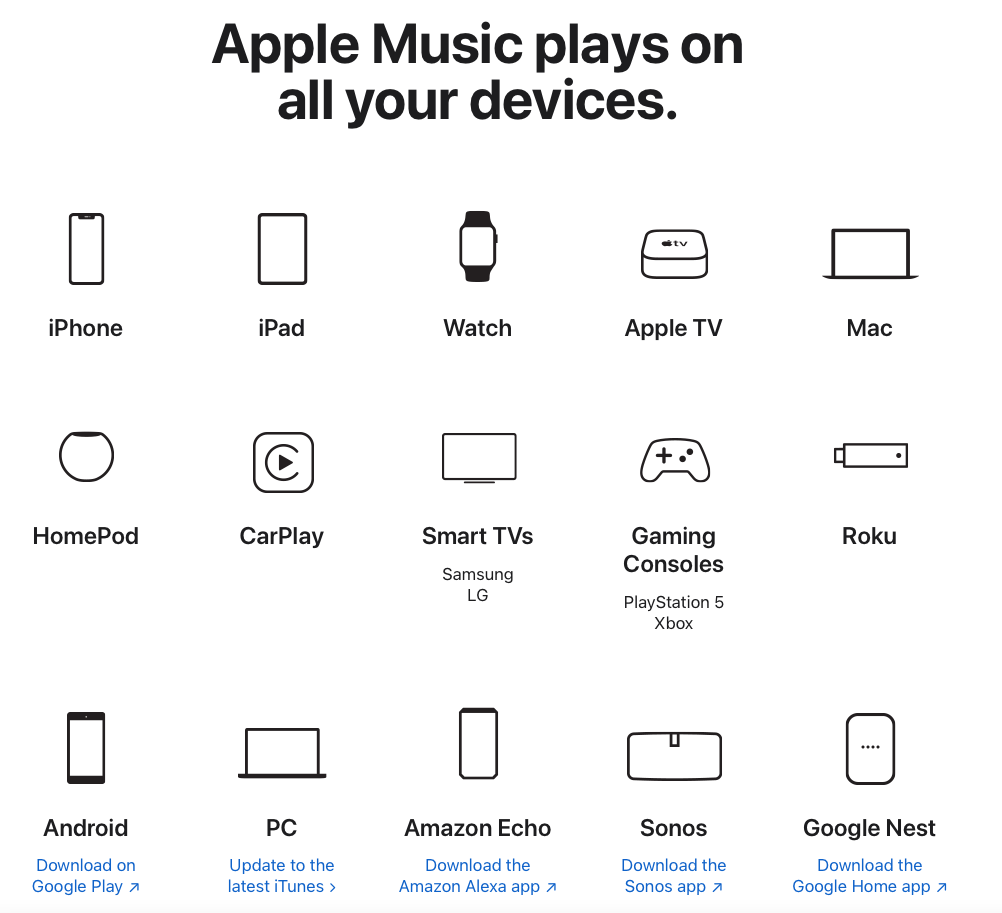
Conteúdos
Parte 1. Apple Music: Tudo o que precisa de saber
Parte 2. Conversor online gratuito de música da Apple para MP3
Parte 3. Melhor conversor de música da Apple para MP3
Parte 4. Etapas para converter o Apple Music em MP3
Parte 1. Apple Music: Tudo o que precisa de saber
Quota de mercado da Apple Music
A Apple Music é o segundo serviço de streaming mais subscrito, detendo 15% do mercado, de acordo com um mercado global de subscrição de streaming de música, relatório Q2 2021 da MIDiA, com o Spotify em primeiro lugar (31% do mercado) e a Amazon Music em terceiro (13% do mercado).
Qualidade da Apple Music
A Apple Music lançou o Spatial Audio e o Lossless Audio fornecidos aos assinantes da Apple Music sem custo adicional em maio de 2021. A Apple Music reivindicou 20 milhões de músicas em áudio sem perdas no lançamento, com o total de 100 milhões de músicas disponíveis até o final de 2021. Pode ouvir áudio sem perdas utilizando a aplicação Apple Music mais recente num iPhone, iPad, Mac ou Apple TV. Active o áudio sem perdas em Definições > Música > Qualidade de áudio. Pode escolher entre Lossless e Hi-Res Lossless para ligações de telemóvel ou Wi-Fi. Note que o Hi-Res Lossless requer equipamento externo, como um conversor USB digital para analógico.
O nível Lossless padrão começa com a qualidade de CD, que é de 16 bits a 44,1 kHz, e vai até 24 bits a 48 kHz. Existe também um nível Lossless de alta resolução disponível a 24 bits e 192 kHz, mas o Hi-Res Lossless requer um conversor digital-analógico (DAC) externo. O Apple Music permite-lhe descarregar músicas em alta qualidade (AAC 256 kbps, .m4p), sem perdas (ALAC até 24 bits/48 kHz, .movpkg) e sem perdas de alta resolução (ALAC até 24 bits/192 kHz).
Se não estiver interessado em níveis de áudio sem perdas, o Apple Music transmite ficheiros AAC a 256 kbps.
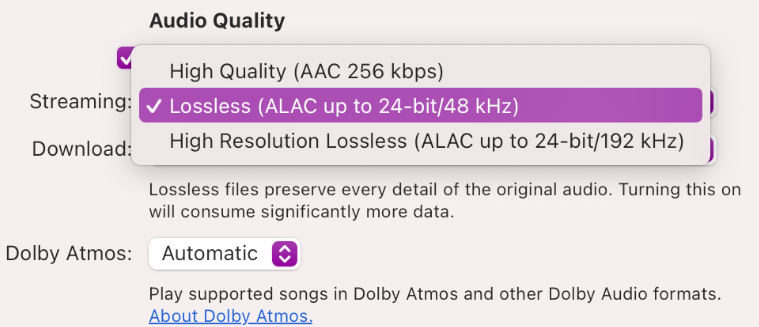
Custo do Apple Music
O Apple Music oferece 3 planos: Estudante ($5.99/mês), Individual ($10.99/mês) e Família ($16.99/mês para 6 contas).
Nota: A Apple Music descontinuou o plano Voz em novembro de 2023.
Formato do Apple Music
Quando seleciona áudio sem perdas, as músicas são descarregadas como ficheiros .movpkg. O ficheiro Movpkg é normalmente maior do que 20M. Se você escolher o download de alta qualidade, as músicas do Apple Music serão baixadas como arquivos .m4p. M4P é a versão da Apple do formato M4A que inclui proteção DRM, designada FairPlay. Apesar de poder encontrar as músicas no seu computador, não pode reproduzi-las com outro leitor de música devido à proteção DRM.
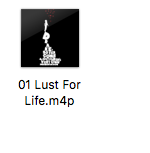
Parte 2. Conversor online gratuito de música da Apple para MP3
Infelizmente, não existe um conversor online gratuito de Apple Music para MP3 como o conversor de Spotify para MP3. Se você deseja baixar músicas individuais do Apple Music, pode verificar se está disponível no Spotify, se sim, use conversor online gratuito de Spotify para MP3 para baixá-lo para mp3. O conversor online gratuito do Spotify para mp3 não requer o Spotify Premium.
Parte 3. Melhor conversor de música da Apple para MP3
As músicas do Apple Music que você baixou estão em formato protegido por DRM e só podem ser reproduzidas com o aplicativo Music. Você não pode transferi-los para outro dispositivo para reproduzi-los com outro reprodutor de música. Além disso, uma vez que sua assinatura do Apple Music expirou, você não pode ouvir as músicas, mesmo que tenham sido baixadas. Portanto, para mantê-los sempre acessíveis, usar um conversor de música para converter o Apple Music em MP3 é uma solução perfeita. Aqui vamos recomendar Ondesoft Apple Music Converter.
O que é o Ondesoft Apple Music Converter
O Ondesoft Apple Music Converter é um software muito útil quando se trata de descarregar músicas, álbuns e listas de reprodução da Apple Music para MP3, M4A, etc. no computador com todas as etiquetas ID3. Esta aplicação pode ajudá-lo a ter as músicas descarregadas para o seu sistema para sempre. Assim, não terá de se preocupar com a data de expiração da sua subscrição do Apple Music.
Caraterísticas do Ondesoft Apple Music Converter
• O Ondesoft Apple Music Converter pode ser utilizado tanto no Windows como no Mac, independentemente do tipo de sistema operativo. Portanto, basta escolher a versão certa e pode simplesmente usar o software para o seu trabalho regular de download.
• O Ondesoft Apple Music Converter pode descarregar músicas da Apple Music para 256kbps M4A, 320kbps MP3 e qualidade de música sem perdas em FLAC/WAV/AIFF. Portanto, se você deseja baixar músicas do Apple Music com alta qualidade, este downloader pode ajudá-lo com isso.
• Você pode renomear as músicas baixadas do Apple Music de acordo com sua preferência sempre que usar o Ondesoft Apple Music Converter para baixar músicas do Apple Music. Isso o ajudará a renomear músicas com qualquer combinação de Título, Artista, Álbum, Número da Faixa e Índice da Lista de Reprodução.
• No caso de você querer arquivar músicas com álbum ou artista, o Pazu Downloader também pode ajudá-lo com isso. É possível configurar o Ondesoft Apple Music Converter para organizar as músicas por Álbum, Artista, Álbum/Artista ou Artista/Album.
• Possui o Apple Music web player embutido, você não precisa instalar o aplicativo Music para baixar músicas.
Parte 4. Etapas para converter o Apple Music em MP3
1. Descarregar e iniciar o Apple Music Converter
Baixe, instale e inicie o Ondesoft Apple Music Converter no seu Mac ou Windows.

2. Inicie sessão na sua conta Apple Music
Clique no botão Iniciar sessão e introduza o seu ID Apple.

3. Alterar o formato de saída (opcional)
O formato de saída padrão é M4A sem perdas. O Ondesoft Apple Music Converter também suporta a conversão do Apple Music para MP3, AAC, FLAC, WAV e AIFF. Também é possível personalizar o nome do ficheiro de saída com qualquer combinação de título, artista, álbum, índice da lista de reprodução e ID da faixa.

4. Selecionar música
Siga as instruções no ecrã para escolher a lista de reprodução ou o álbum que pretende converter.

Clique em Adicionar músicas.

5. Iniciar a conversão
Por defeito, todas as músicas da lista de reprodução/álbum serão selecionadas. Se houver músicas que não deseja converter, desmarque a caixa. Em seguida, clique no botão Converter para iniciar a transferência das músicas para o formato que escolher.

Após a conversão, clique no ícone da pasta abaixo para localizar rapidamente as músicas transferidas.

A versão de avaliação gratuita permite-lhe converter 3 minutos de cada música. Para obter a versão completa, adquira uma licença.
Se você deseja converter Spotify para MP3 , tente Ondesoft Spotify Music Converter .Conversor do Apple Music
Artigos relacionados
- Spotify Vs. Maré
- Spotify Vs. Deezer
- Spotify VS. SoundCloud
- Top 3 Conversor Spotify para MP3
- Top 5 Spotify Playlist Downloader
- Como adicionar música Spotify ao iMovie
- Como gravar playlists do Spotify em CD
- Conversor Apple Music para MP3
- Faça toques a partir do Spotify
- Transmita o Apple Music para PS4
- Reproduza o Apple Music no Google Home
- Como Adicionar o Apple Music ao iMovie
- Como transferir listas de reprodução do Apple Music para o Google Play Music
- Como reproduzir músicas do Apple Music no iPod nano?
Dicas do Apple Music
Mais >>- Top 4 Conversores do Apple Music
- Download Gratuito de Música de Motivação para Treino MP3
- Defina o Apple Music como toque no Android
- Defina o Apple Music como toque no iPhone
- Dispositivos suportados pelo Apple Music
- Reproduza o Apple Music no Google Pixel
- Jogue Apple Music no Moto G7
- Reproduza o Apple Music no Samsung Galaxy
- Reproduza o Apple Music no Fitbit Ionic
- Use o Apple Music no Serato DJ
- Reproduza o Apple Music sem o iTunes
- Alterar o plano do Apple Music
- Baixe a lista de reprodução do Apple Music Antidote para mp3
- Fix O Apple Music não baixa no iPhone
- O que é DRM do Apple Music e como remover DRM
- Apple Music na Android TV
- Reproduza músicas do Apple Music no iPhone 4
- Apple Lança Versão Web para seu Serviço Apple Music
- Converter Apple Music M4P para MP3
- Converta Apple Music para MP3
- Baixe o Apple Music no cartão SD
- Baixe Drake More Life para MP3 do Apple Music
- Resolvido: 3 Maneiras de Obter Apple Music Grátis
- Cancelar assinatura do Apple Music
- Ouça o Apple Music sem o iTunes
- Ouça o Apple Music sem pagar
- Reproduza o Apple Music no Amazon Echo sem assinatura
- Reproduza o Apple Music no Amazon Echo
- Transmita o Apple Music no Amazon Fire 7 Tablet
- Reproduza o Apple Music no Fire TV sem assinatura
- Reproduza o Apple Music na Android TV
- Reproduza o Apple Music na Fire TV
- Reproduza o Apple Music em MP3 Players
- Resolvido: Reproduza o Apple Music no Sonos sem assinatura
- Reproduza o Apple Music no SoundTouch
- Reproduza músicas do Apple Music no Android sem o aplicativo Apple Music
- Remova o DRM do Apple Music no Mac
- Transmita o Apple Music no Amazon Fire TV Stick 4K
- Reproduza o Apple Music no Google Home
- Transfira playlists do Apple Music para o Spotify
- Carregue e transmita músicas do Apple Music no Google Play Music
- Reproduza o Apple Music no Android
- Apple Music em dispositivos Amazon
- Transmita o Apple Music para Roku gratuitamente
- Apple Music na Smart TV Samsung
- Reproduza o Apple Music na TV
- Jogue Apple Music no Xbox One
- Defina músicas do Apple Music como toque
- Aproveite o Apple Music no carro
- Reproduza músicas do Apple Music no Tablet Android
- Reproduza músicas do Apple Music no iPod nano
- Reproduza músicas do Apple Music no iPod shuffle
- Reproduza músicas do Apple Music no iPod classic
- Reproduza músicas do Apple Music no SAMSUNG Galaxy Tab
- Transmita o Apple Music no PS4 sem baixá-los
- Transfira músicas do Apple Music para a unidade flash USB
- Apple Music no PlayStation®
- Reproduza Apple Music no Chromebook
- 3 maneiras de ouvir o Apple Music no PC
- Converta o Apple Music para MP3 no Windows
- Reproduza Apple Music no Microsoft Lumia
- Reproduza o Apple Music no SanDisk Clip Jam
- Reproduza o Apple Music no Windows phone
- Conversor do Apple Music para Windows
- O Apple Music agora agrupa versões diferentes dos mesmos álbuns
- Baixe o álbum Black Habits para mp3 do Apple Music
- Baixe a playlist do Apple Music Replay 2020 para mp3
- Baixe a Agenda da Lista de Reprodução do Apple Music para mp3
- Baixe a Apple Music Playlist de Naomi Campbell para mp3
- Reproduza o Apple Music no Garmin Smartwatch
- Baixe o Álbum YHLQMDLG para mp3 do Apple Music
- Converta a série de vídeos do Genius verificada para MP4 do Apple Music
- Converta o videoclipe de Lady Gaga Stupid Love em mp4
- Extraia áudio de filmes, programas de TV ou videoclipes do iTunes
- Converta Justin Bieber Music Video Habitual para MP4 do Apple Music
- Peça à Alexa para reproduzir o Apple Music no Amazon Echo
- Baixe a Playlist Halle Berry Apple Music para mp3
- Baixe Lady Gaga Apple Music Playlist para mp3
- Converta o videoclipe de Justin Bieber para a música 'Disponível' para MP4 do Apple Music
- Mantenha as músicas do Apple Music depois de cancelar a assinatura
- Use o Apple Music no djay
- Adicione o Apple Music ao VirtualDJ
- Use o Apple Music no Camtasia
- Reproduza Apple Music no TomTom Spark 3
- Converta o Apple Music para FLAC
- Converter M4P para M4A
- Como gravar músicas do Apple Music em CD
- Reproduza o Apple Music no Kodi
- Defina músicas do Apple Music como Alarme
- Conversor do Apple Music para Amantes de Música Difícil






